
De komst van Windows 10 bracht op veel manieren veel veranderingen voor gebruikers met zich mee. Hoewel deze versie in sommige processen enorm heeft geholpen, waardoor ze veel eenvoudiger zijn. Een van de verbeteringen die zijn aangebracht is het beheer van wachtwoorden in WiFi-netwerken geweest. Hoewel het niet de enige is. Sindsdien is het beheer van WiFi-netwerken in het algemeen ook verbeterd.
Onze computer slaat meestal een wifi-netwerk op dat we hebben gebruikt. Maar misschien zullen we het na een tijdje niet gebruiken, hoewel uw gegevens nog steeds in Windows 10 zijn opgeslagen. we kunnen het netwerk op een heel eenvoudige manier elimineren. Dit is wat we je hierna leren.
Dit kan bij een aantal gelegenheden erg handig zijn. Ook als we toegang willen krijgen tot een netwerk dat we in het verleden al hebben gebruikt, maar waarvan het wachtwoord nu anders is. Nu COp Windows 10 hoeven we het configuratiescherm niet meer te gebruiken. We moeten wel toegang tot instellingen. Daarom moet u op de tandwielvormige knop in het startmenu drukken.

Binnen instellingen we gaan naar het netwerk en internet. Eenmaal binnen zien we dat we aan de linkerkant van het scherm een menu krijgen met verschillende opties in de kolom. Onder deze opties vinden we een wifi-oproep. Dus we klikken op deze optie. Dan zien we een lijst met alle bekende wifi-netwerken voor onze computer. Een van de opties die naar voren komt, is Beheer bekende netwerken.
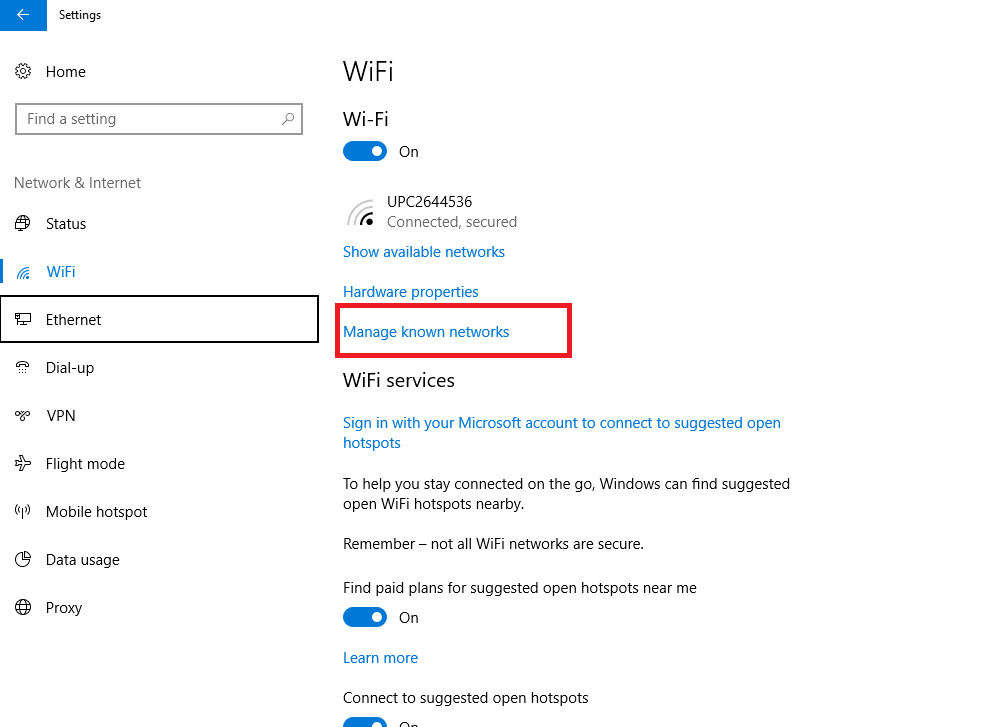
Als u op deze optie klikt, gaan we naar een nieuw venster. Hierin vinden we alle netwerken die op onze computer zijn opgeslagen. Om een van de netwerken uit de lijst te verwijderen, hoeft u er alleen maar op te klikken. Door dit te doen krijgen we een optie die is stop met herinneren. We moeten dus gewoon op die optie klikken.
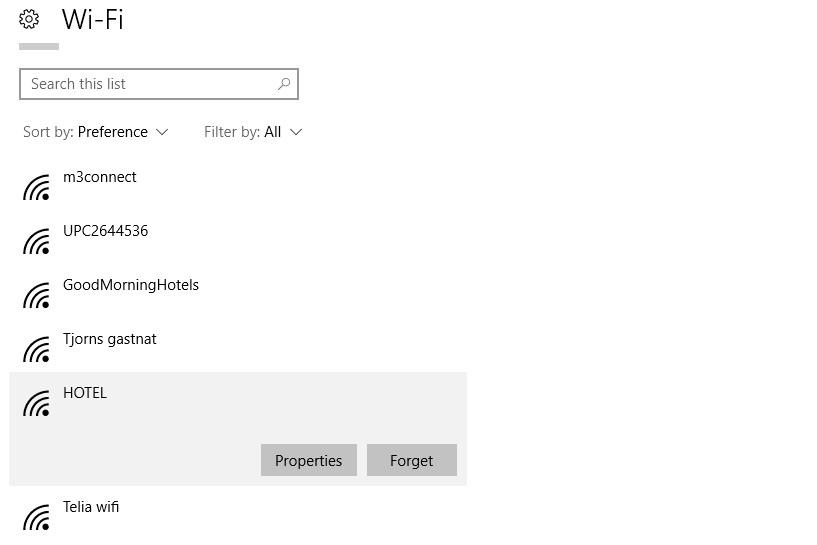
Op deze eenvoudige manier kunt u de WiFi-netwerken beheren die op uw Windows 10-computer zijn opgeslagen. Dus als u er een wilt verwijderen, is het net zo eenvoudig als het volgen van deze stappen.